ppt2007怎么制作组合图形连续动作效果
发布时间:2017-03-20 13:01
ppt2007怎么制作组合图形连续动作效果?现在的PowerPoint不再简简单单就是一个图形,而是一组甚至几组图形,都需要添加动画,这样产生的效果更佳,自然得到观众的掌声也就越多,下面小编就教你ppt2007制作组合图形连续动作效果的方法。
ppt2007制作组合图形连续动作效果的方法:
1.启动PowerPoint2007,选中中间的标题栏,单击菜单栏--动画--自定义动画。然后单击添加效果按钮--动作路径--向上。
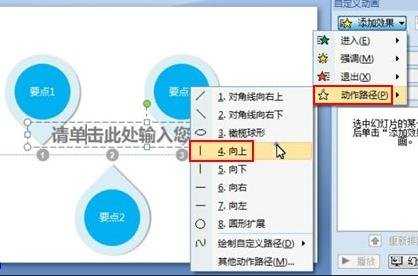
2.修改设置,开始:单击时,路径:解除锁定,速度:非常快。
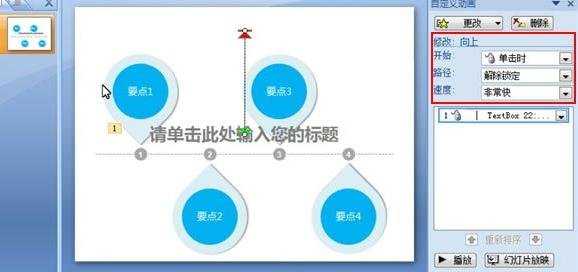
3.按住Shift键调整路径高低,然后选中中间的小序号,添加效果--进入--飞入。
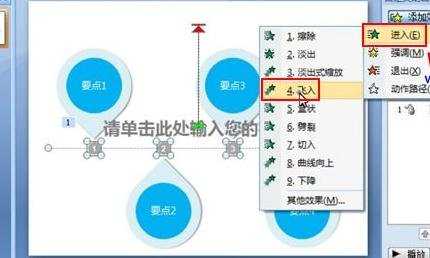
4.修改参数,开始:之后,方向:自左侧,速度:非常快。
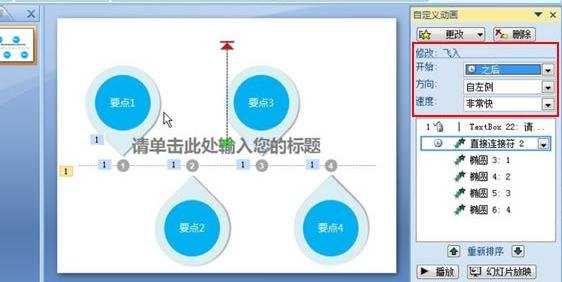
5.然后是选中上面两个图形,添加进入--擦除的效果。

6.设置,开始:之后,方向:自顶部,速度:非常快。
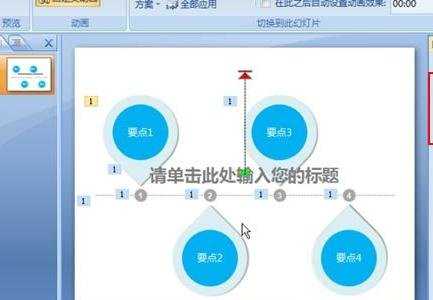
7.下面的两个图形,也做如下设置,开始:之前,方向:自底部,速度:非常快。

ppt2007怎么制作组合图形连续动作效果相关文章:
1.ppt2007中怎么利用图形制作精美列表
2.PowerPoint2007图片切换效果设置技巧
3.PPT2007如何设置自动翻页效果
4.用PPT2007制作高清视频相册
5.ppt2007中怎么制作图片挖空效果
6.怎么在ppt2007中制作礼花绽放的效果
7.ppt2007怎么添加和删除动画效果
8.ppt2007怎么制作文本闪烁擦除动画效果

ppt2007怎么制作组合图形连续动作效果的评论条评论